Versions de DxO ViewPoint 5
DxO ViewPoint existe en 2 versions :
- En application indépendante, DxO ViewPoint est autonome. DxO ViewPoint applique les corrections aux images, qui peuvent ensuite être intégrées dans une application hôte pour poursuivre le traitement.
- En module externe, DxO ViewPoint peut être utilisé avec cinq applications :
- DxO PhotoLab 8
- Adobe Photoshop (2024)
- Adobe Photoshop Elements (2024)
- Adobe Photoshop Lightroom Classic (2024)
DxO ViewPoint 5 peut fonctionner avec les anciennes versions de Photoshop et Lightroom Classic, mais, dans ce cas, DxO ne propose pas d’assistance.
Module externe pour DxO PhotoLab
En mode module externe, DxO ViewPoint est entièrement intégré au flux de travail de DxO PhotoLab et apparaît sous forme d’une palette dédiée dans l’onglet Personnaliser. Cette version offre la meilleure expérience de travail, car elle permet de corriger les images au sein d’un flux de travail non destructif en RAW.
Module externe pour applications tierces
Lorsqu’une image a préalablement été ouverte dans l’une de ces applications, une commande permet de la transférer provisoirement à DxO ViewPoint. Une fois que l’image a été traitée dans l’espace de travail DxO ViewPoint, elle peut ensuite être transférée dans le logiciel hôte.
Configuration requise
Pour les meilleurs résultats avec DxO ViewPoint, votre ordinateur doit être au minimum conforme aux spécifications suivantes :
Microsoft® Windows®
Configuration système minimale :
- Intel® Core™ ou AMD Ryzen™ avec 4 cœurs
- 8 Go de RAM
- 4 Go d’espace disque disponible
- Affichage 1280 x 768
- Microsoft®️ Windows®️ 10 version 22H2 ou Windows®️ 11 version 22H2
- Pour ReShape Fusion :
- Nvidia RTX™ avec 4 Go de VRAM et les derniers pilotes
- Nvidia GTX™ avec 8 Go de VRAM et les derniers pilotes
- Séries AMD Radeon RX6000 avec 4 Go de VRAM et les derniers pilotes
- Intel ARC avec 8 Go de VRAM et les derniers pilotes
Configuration système recommandée :
- Processeur Intel® Core™ ou AMD Ryzen™ avec 8 cœurs
- 16 Go de RAM
- 4 Go d’espace disque disponible
- Affichage 1920 x 1080
- Microsoft®️ Windows®️ 10 version 22H2 ou Windows®️ 11 version 22H2
- Pour ReShape Fusion :
- NVIDIA RTX™ 2080, AMD Radeon™ RX 6700 avec les pilotes à jour
macOS®
Configuration système minimale :
- Tout processeur
- 8 Go de RAM
- 4 Go d’espace disque disponible
- Affichage 1280 x 768
- macOS 13.6 (Ventura)
- Pour ReShape Fusion :
- M1 ou Mac Intel® avec AMD Radeon™ Pro RX5700
Configuration système recommandée :
- Processeur M1
- 16 Go de RAM
- 4 Go d’espace disque disponible
- Affichage 1920 x 1080
- macOS 12.0 (Monterey) ou supérieur
- macOS 14 (Sonoma)
Téléchargement, installation et activation
Bon à savoir
- Il est conseillé d’installer les dernières mises à jour de Microsoft Windows avant d’installer l’application.
- Votre licence vous permet d’installer DxO ViewPoint sur trois ordinateurs différents (Mac et/ou PC).
- L’activation d’une instance de DxO ViewPoint active automatiquement toutes les autres instances installées sur le même ordinateur, ce qui inclut la version autonome ainsi que les versions plugin pour Adobe Photoshop, Photoshop Elements et Lightroom Classic.
- Une connexion Internet est requise pour l’utilisation du logiciel, notamment pour son activation. Après l’activation en ligne, DxO ViewPoint peut être utilisé hors ligne pendant 37 jours avant qu’une connexion aux serveurs de DxO ne soit requise. Les notifications indiquant qu’une connexion est nécessaire s’afficheront après 30 jours.
Téléchargement
Dans votre compte client, vous trouverez des informations importantes sur le logiciel ainsi que le lien de téléchargement de DxO Viewpoint. Cette procédure vous garantit d’installer la toute dernière version du logiciel. Cliquez sur le bouton de lien Windows ou macOS pour commencer le téléchargement de l’installateur.
Une fois le téléchargement terminé, double-cliquez sur l’icône du programme que vous venez de télécharger et suivez les différentes étapes du processus d’installation.
Installation
L’installateur de DxO ViewPoint installe aussi bien la version autonome que les versions module externe.
PC
- Après avoir accepté le contrat de licence, cliquez sur le bouton Suivant.
- Vous pouvez choisir entre une installation standard ou une installation personnalisée. L’installation standard installera tous les plugins concernés. L’installation personnalisée vous permettra de choisir les plugins à installer.
- Une nouvelle fenêtre vous propose de choisir le dossier dans lequel sera installé DxO ViewPoint. Si le programme ne parvient pas à détecter le répertoire où installer le module externe pour Adobe Photoshop, vous pouvez sélectionner le dossier approprié à l’aide du bouton de navigation.
- Le logiciel d’installation est prêt à commencer l’installation. Cliquez sur Installer.
macOS
- Après avoir accepté le contrat de licence, cliquez sur le bouton Suivant.
- Une fenêtre apparaît, vous proposant de sélectionner le(s) composant(s) à installer.
- Une nouvelle fenêtre vous propose de choisir le dossier dans lequel sera installé DxO ViewPoint. Si le programme ne parvient pas à détecter le répertoire où installer le module externe pour Adobe Photoshop, vous pouvez sélectionner le dossier approprié à l’aide du bouton de navigation.
- Le logiciel d’installation est prêt à commencer l’installation. Cliquez sur Installer.
Activation
- Lancez DxO ViewPoint.
- Une boîte de dialogue s’affiche. Entrez votre code d’activation (vous pouvez aussi le copier/coller) et cliquez sur Activer.
- Un message vous informe de la bonne activation de DxO ViewPoint. Cliquez sur OK. Vous pouvez maintenant utiliser le logiciel.
Désinstallation.
PC
- Cliquez sur le menu Démarrer, cliquez-droit sur l’icône DxO ViewPoint, puis sélectionnez Désinstaller dans le menu contextuel.
- Suivez la procédure de désinstallation.
macOS
- Cliquez sur Applications > DxO ViewPoint > Désinstaller.
- Suivez la procédure de désinstallation.
Fichiers pris en charge
Mode autonome
DxO ViewPoint traite, en mode autonome, les fichiers suivants (taille maximale de 200 Mo) :
- JPEG
- TIFF (8 ou 16 bits).
Mode module externe
Dans Photoshop ou Lightroom Classic, à partir de n’importe quel fichier RAW après sa conversion en TIFF ou JPEG.